Урок №5. Урок 5. Урок 5 07. 10. 2021 Практическая работа 2 Знакомство с субд
 Скачать 38.94 Kb. Скачать 38.94 Kb.
|
|
Класс 11 Урок №5 07.10.2021 Практическая работа № 2 «Знакомство с СУБД» Цель: освоение простейших приемов работы с готовой базой данных в среде СУБД Microsoft Access. открытие базы данных; просмотр структуры БД; просмотр содержимого БД в режимах Таблица и Форма; добавление записей через форму; быстрая сортировка таблицы; использование фильтра. Справочная информация Существуют СУБД, ориентированные на программистов и ориентированные на конечного пользователя. Любые действия, выполняемые с базой данных, производятся на компьютере с помощью программ. СУБД, ориентированные на программистов, фактически являются системами программирования со своим специализированным языком, в среде которых программисты создают программы обработки баз данных. Затем с этими программами работают конечные пользователи. К числу СУБД такого типа относятся Visual FoxPro, Oracle, Informix и др. СУБД Microsoft Access относится к системам, ориентированным на конечного пользователя. Она позволяет пользователю, не прибегая к программированию, легко выполнять основные действия с базой данных: создание, редактирование и манипулирование данными. Данный пакет является кроссплатформенным, т. е. существуют его версии для различных операционных систем (Windows, Linux, Mac). С помощью данной программы создаются и эксплуатируются персональные базы данных с относительно небольшим объемом информации. Для создания крупных промышленных информационных систем данный пакет не подходит. Среда Access имеет интерфейс, характерный для windows-приложений, и включает в себя следующие составляющие: титульную строку с кнопками управления окном, главное меню, панель инструментов, рабочее поле и строку состояния. На рабочем поле устанавливается окно, состоящее из трех основных частей: 1) База данных. Содержит названия основных типов объектов, с которыми работает Access (Таблицы, Запросы, Формы, Отчеты); 2) Задачи. Содержит список задач, которые можно решить для выбранного объекта. 3) Источник данных. Здесь можно выбрать источник данных для работы (определенную таблицу, форму, запрос или отчет). Данные, с которыми работает СУБД, также могут быть выстроены в иерархическую последовательность. На верхнем уровне такой иерархии находятся основные объекты Access. К ним относятся: таблицы, запросы, формы, отчеты. Таблица — это главный тип объекта. Все остальные разновидности объектов являются производными от таблицы. Элементы данных, составляющих таблицу, — это записи и поля. Свойства элементов таблицы определяются типами, форматами полей и некоторыми другими параметрами. Форма — это вспомогательный объект, без которого, в принципе, можно обойтись. Формы создаются для повышения удобства пользователя при просмотре, вводе и редактировании данных в таблицы. Запрос — результат обращения пользователя к СУБД для поиска данных, добавления, удаления и обновления записей. Результат поиска (выборки) данных представляется в табличном виде. Термином «запрос» называют также сами команды обращения к СУБД. Отчет — это документ, предназначенный для вывода на печать, сформированный на основании информации, содержащейся в таблицах и запросах. Еще одним особым видом данных являются связи — описание структуры связей в многотабличной базе данных. Режимы работы СУБД Access многообразны. Так же как и для других приложений windows, иерархия режимов реализована через главное меню. Есть режимы общего характера: работа с файлами (меню Файл); работа с буфером обмена (меню Правка); режим настройки среды (меню Вид); справочный режим (меню Справка). Однако основным режимом можно назвать режим работы с базой данных. Он устанавливается командой Файл - Создать базу данных или Файл - Открыть базу данных. Поскольку база данных хранится в файле, то в первом случае система потребует задать имя и место хранения файла, а во втором случае — указать на существующий файл с базой данных. После раскрытия на экране окна базы данных (см. рисунок выше) становятся доступными подрежимы работы с основными объектами Access: таблицами, запросами, формами и отчетами, которые инициируются открытием соответствующих вкладок в окне. В каждом из этих режимов открывается выбор из трех командных кнопок: Открыть, Конструктор, Создать. Если соответствующий объект еще не создавался, то активной является только команда Создать. Если в окне выделен какой-то из существующих объектов, то активными будут также команд Открыть и Конструктор. Команда Открыть позволяет просмотреть объект, а команда Конструктор — просмотреть или изменить структуру объекта. Команды отдаются через главное меню, через кнопки на панели инструментов или в окнах, через контекстное меню (по правой кнопке мыши). Набор активных команд, как правило, носит контекстный характер, т. е. зависит от текущего режима работы. Наиболее важные команды вынесены на панель инструментов. Задание 1 Запустить на исполнение Microsoft Access. Открыть базу данных ВИДЕОТЕКА (путь и файл, в котором хранится БД, будет указан учителем). Установить режим работы с таблицей (вкладка Таблицы). Открыть таблицу КАССЕТЫ командой Открыть. Изучить содержимое таблицы. Закрыть таблицу. Перейти в режим работы с конструктором таблиц командой Конструктор. Последовательно перемещаясь от поля к полю, познакомиться со свойствами полей: типами, форматами, описаниями. Закрыть конструктор. Задание 2 Перейти в режим работы с формами (вкладка Формы). Открыть форму КАССЕТЫ. 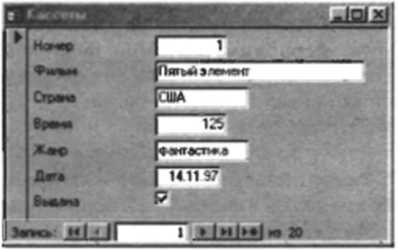 Через открывшуюся форму просмотреть последовательность записей. Выполнить переход на первую и последнюю запись, на запись с указанным номером. Добавить в конец таблицы еще одну запись о новой кассете: 21. «Сибирский цирюльник», Россия. 180. мелодрама. 25.02.07, да. Закрыть форму. Задание 3 В этом задании выполняются действия на сортировку записей в полной таблице. 1. Отсортировать таблицу в алфавитном порядке названий фильмов (ключ сортировки — поле ФИЛЬМ). Для этого: => выделить столбец ФИЛЬМ (щелкнуть на заголовке столбца); => через контекстное меню или кнопку на панели инструментов 2. Отсортировать таблицу по двум ключам: СТРАНА и ВРЕМЯ в порядке убывания. Для этого: => выделить два столбца: СТРАНА и ВРЕМЯ (щелкнуть на заголовках при нажатой клавише 8ЫИ); => через контекстное меню или кнопку на панели инструментов Обратите внимание на результат: записи с одинаковым значением поля СТРАНА расположились в порядке убывания поля ВРЕМЯ. Здесь СТРАНА является первым, а ВРЕМЯ — вторым ключом сортировки. Задание 4 В этом задании выполняются действия, связанные с отбором записей из таблицы с помощью фильтра. Открыть таблицу КАССЕТЫ. 2. С помощью фильтра отобрать все кассеты, выданные клиентам. Для этого: => выполнить команду Записи - Фильтр - Изменить фильтр или щелкнуть на кнопке; => в появившемся шаблоне в поле ВЫДАНА щелчком выставить флажок (галочку); => выполнить команду Фильтр - Применить фильтр или щелкнуть на кнопке; 3. Аналогично предыдущему отобрать все невыданные кассеты. 4. Отобрать все фильмы, созданные в США. Приложение База данных ВИДЕОТЕКА Структура таблицы:
Таблица базы данных:
Домашнее задание: §5-6 повторить, работа1.3 |
